編輯:關於Android編程
項目中,我需要PopupWindow的時候特別多,這個東西也特別的好使,所以我今天給大家寫一款PopupWindow 仿微信彈出效果,這樣大家直接拿到項目裡就可以用了!首先讓我們先看效果:
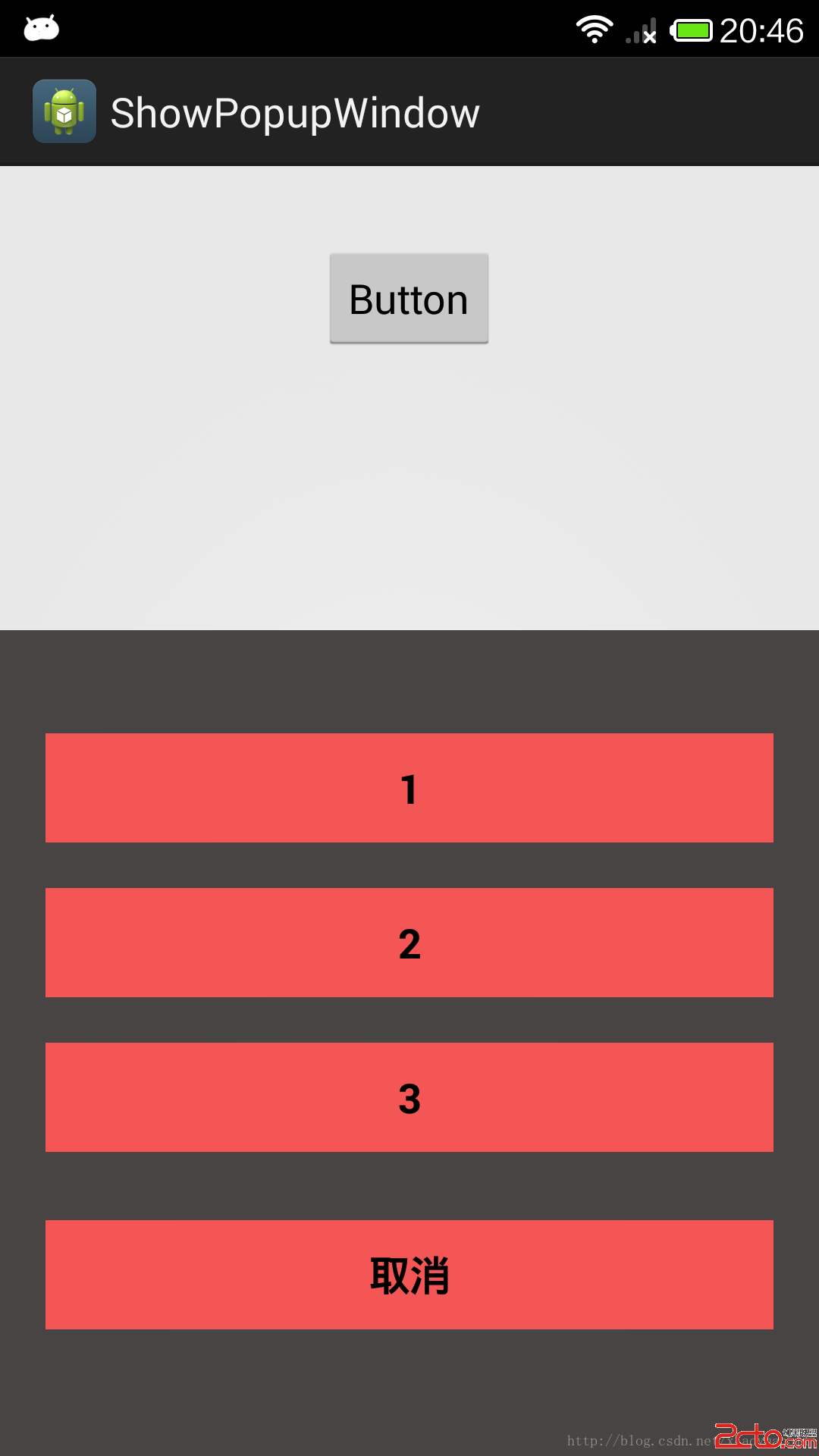
那麼我首先先看下布局代碼非常簡單:如下
package com.example.showpopupwindow;
import android.app.Activity;
import android.content.Context;
import android.graphics.drawable.ColorDrawable;
import android.view.LayoutInflater;
import android.view.MotionEvent;
import android.view.View;
import android.view.View.OnClickListener;
import android.view.View.OnTouchListener;
import android.view.ViewGroup.LayoutParams;
import android.widget.Button;
import android.widget.PopupWindow;
public class PublishSelectPicPopupWindow extends PopupWindow {
private Button btnHand;
private Button btnLibrary;
private Button btnTwocode;
private Button btnCancel;
private View mMenuView;
@SuppressWarnings(deprecation)
public PublishSelectPicPopupWindow(Activity context,OnClickListener itemsOnClick) {
super(context);
LayoutInflater inflater = (LayoutInflater) context
.getSystemService(Context.LAYOUT_INFLATER_SERVICE);
mMenuView = inflater.inflate(R.layout.publish_dialog, null);
btnHand = (Button) mMenuView.findViewById(R.id.btn_hand);
btnLibrary = (Button) mMenuView.findViewById(R.id.btn_library);
btnTwocode=(Button) mMenuView.findViewById(R.id.btn_two_code);
btnCancel = (Button) mMenuView.findViewById(R.id.btn_cancel);
btnCancel.setOnClickListener(new OnClickListener() {
public void onClick(View v) {
dismiss();
}
});
//設置按鈕監聽
btnHand.setOnClickListener(itemsOnClick);
btnLibrary.setOnClickListener(itemsOnClick);
btnTwocode.setOnClickListener(itemsOnClick);
btnCancel.setOnClickListener(itemsOnClick);
//設置SelectPicPopupWindow的View
this.setContentView(mMenuView);
//設置SelectPicPopupWindow彈出窗體的寬
this.setWidth(LayoutParams.FILL_PARENT);
//設置SelectPicPopupWindow彈出窗體的高
this.setHeight(LayoutParams.WRAP_CONTENT);
//設置SelectPicPopupWindow彈出窗體可點擊
this.setFocusable(true);
//設置SelectPicPopupWindow彈出窗體動畫效果
this.setAnimationStyle(R.style.AnimBottom);
//實例化一個ColorDrawable顏色為半透明
ColorDrawable dw = new ColorDrawable(0xb0000000);
//設置SelectPicPopupWindow彈出窗體的背景
this.setBackgroundDrawable(dw);
//mMenuView添加OnTouchListener監聽判斷獲取觸屏位置如果在選擇框外面則銷毀彈出框
mMenuView.setOnTouchListener(new OnTouchListener() {
public boolean onTouch(View v, MotionEvent event) {
int height = mMenuView.findViewById(R.id.pop_layout).getTop();
int y=(int) event.getY();
if(event.getAction()==MotionEvent.ACTION_UP){
if(y
我們在MainActivity調用我們寫好的代碼 如下:
package com.example.showpopupwindow;
import android.app.Activity;
import android.content.Intent;
import android.os.Bundle;
import android.view.Gravity;
import android.view.View;
import android.view.View.OnClickListener;
import android.widget.Button;
import android.widget.Toast;
public class MainActivity extends Activity {
private PublishSelectPicPopupWindow menuWindow;
@Override
protected void onCreate(Bundle savedInstanceState) {
super.onCreate(savedInstanceState);
setContentView(R.layout.activity_main);
final Button button=(Button) findViewById(R.id.button1);
button.setOnClickListener(new OnClickListener() {
@Override
public void onClick(View v) {
// 實例化SelectPicPopupWindow
menuWindow = new PublishSelectPicPopupWindow(MainActivity.this,itemsOnClick);
// 顯示窗口
menuWindow.showAtLocation(MainActivity.this.findViewById(R.id.button1),
Gravity.BOTTOM | Gravity.CENTER_HORIZONTAL, 0, 0);
}
});
}
// 為彈出窗口實現監聽類
private OnClickListener itemsOnClick = new OnClickListener() {
public void onClick(View v) {
menuWindow.dismiss();
switch (v.getId()) {
case R.id.btn_hand:
Toast.makeText(MainActivity.this, 1, 2).show();
break;
case R.id.btn_two_code:
Toast.makeText(MainActivity.this, 2, 2).show();
break;
case R.id.btn_library:
Toast.makeText(MainActivity.this, 3, 2).show();
break;
default:
break;
}
}
};
}
圖片資源我會隨源碼一起給你們,下載吧,直接用到項目,簡單高效哈哈
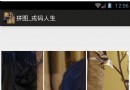 Android美女拼圖游戲
Android美女拼圖游戲
概述把圖片切分很多份,點擊交換拼成一張完整的;這樣關卡也很容易設計, 3*3 ; 4*4 ; 5*5 ; 6*6 ;一直下去效果加了個切換動畫,效果還是不錯的,其實游戲就
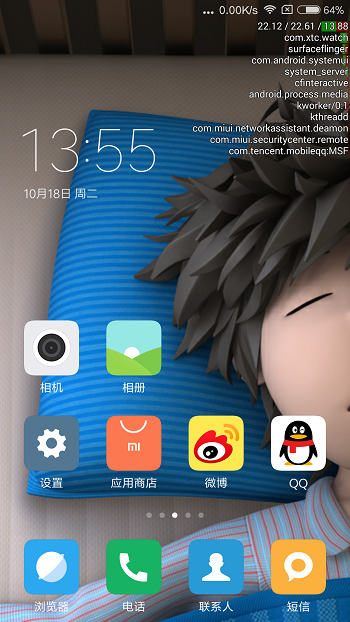 Android APP耗電優化
Android APP耗電優化
可能造成耗電的一些原因網絡請求耗電,而且手機數據網絡進行http請求比無線網進行http請求更加耗電,因為數據網絡調用到一些底層的硬件模塊,就如GPS一樣,當手機打開GP
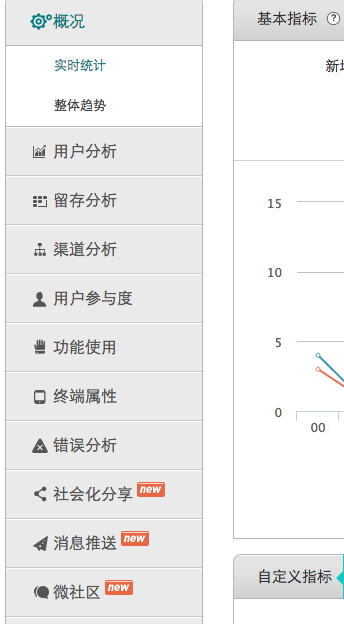 android產品研發(八)--)App數據統計
android產品研發(八)--)App數據統計
上一篇文章中我們介紹了android社區中比較火的熱修復功能,並介紹了目前的幾個比較流行的熱修復框架,以及各自的優缺點,同時也介紹了一下自身項目中對熱修復功能的實踐。目前
 紅米Note3指紋識別怎麼設置 紅米Note3指紋識別設置教程
紅米Note3指紋識別怎麼設置 紅米Note3指紋識別設置教程
指紋識別已經成為智能手機新一代必備功能,指紋識別讓你的手指有了更多用途。除了免輸密碼解鎖,它還有更多便捷功能,例如:指紋支付購物,查看私密文件等